図形オブジェクト
帳票画面(設計モード)から、新規で直線・矩形・角丸矩形・楕円の4種類の図形を挿入することができます。
STEP1
帳票画面(設計モード)左側にある、[図形ツール]ボタンをクリックします。
図形ツール
STEP2
[図形ツール]ボタンに格納されている、[直線][矩形][角丸矩形][楕円]から、挿入したい図形のボタンをクリックします。
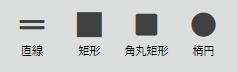
STEP3
選んだ図形により操作は異なりますが、図形のオブジェクトを挿入します。
<[直線]の場合>
編集エリア上で十字カーソルに変わっていることを確認したら、直線を引きたい方向へドラッグします。
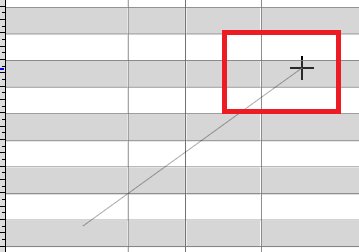
<[矩形]・[角丸矩形]・[楕円]の場合>
自動で用紙サイズ(または面サイズ)の中央に新しい図形オブジェクトが挿入されます。
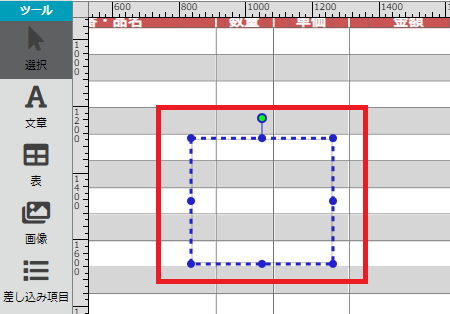
STEP4
帳票画面(設計モード)右側に表示されるプロパティ欄から、プロパティ設定が行えます。
※[直線]の場合、「背景」タブは表示されません
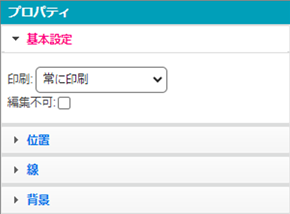
| 印刷 | 印刷(PDF化時)に図形オブジェクトを印刷するかどうかを設定します 「常に印刷」 …用紙の種類の設定に関わらず、常に印刷(PDFに表示)します 「白紙の時のみ印刷」 …用紙の種類が「白紙」の場合のみ印刷(PDFに表示)します 「印刷しない」 …帳票画面上でのみ表示され、印刷(PDFに表示)はされません |
| 編集不可 | チェックを入れたオブジェクトは、帳票画面(入力モード)からの入力、帳票画面(設計モード)での編集が無効となります。 |
